loutkový Warp je jednou z hodně mluvených nových funkcí ve Photoshopu CS5. Loutkové Warp je trochu jako Liquify filtr. Funguje to umístěním oka na obrázek. Budete používat mřížku umístit kolíky, kde chcete ovládat pohyb nebo zajistit, není tam žádný pohyb – a to doslova připnout část obrazu do okna dokumentu. Loutková Osnova může být aplikována na“ normální “ vrstvy, typové vrstvy, tvarové vrstvy, Inteligentní objekty a vektorové masky a dobrá zpráva je, a je to docela jednoduché použití. Výsledky tohoto příkazu se mohou pohybovat od jemného přetváření nebo retušování až po extrémní zkreslení.
1. Otevřete obrázek, na který chcete použít warp. Používám tento obrázek, který jsem si zdarma stáhl ze skladu Xchng. Můžete to získat zde. Je to obrovský obrázek, takže jsem jej ořízl a odstranil velký kus bílého prostoru na levé straně figuríny.

2. Jak již bylo zmíněno, loutková Osnova pracuje na téměř každém typu vrstvy, ale nebude fungovat na vrstvě pozadí. Získáte také lepší výsledek, pokud je objekt, který chcete deformovat, izolován na vlastní vrstvě, takže to uděláme teď. Vyberte bílá oblast kolem figuríny pomocí nástroj Kouzelná Hůlka (W), poté stiskněte Ctrl + Shift + I (Windows) nebo Shift + Cmd + I (Mac) invertovat výběr tak, že figurína je vybrán.

3. Nyní vložte výběr do vlastní vrstvy, stiskněte Ctrl + J (Windows) nebo Cmd + J (Mac). V paletě vrstev byste nyní měli vidět figurínu na vlastní vrstvě s průhledností kolem ní.
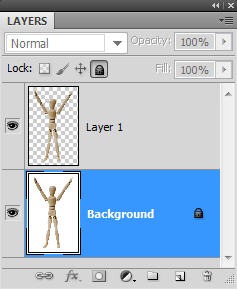
3. Ujistěte se, že je vybrána nová fiktivní vrstva (ne vrstva pozadí), pak zvolte Upravit > loutková Osnova. Nad figurínou se objeví síť.
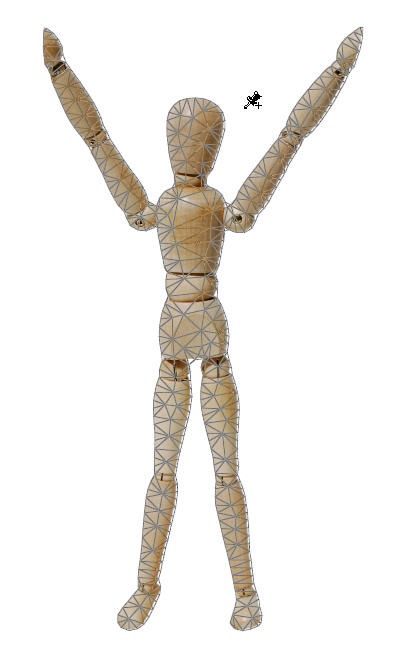
Na panelu možností v horní části obrazovky je k dispozici několik možností.
![]()
* režim: určuje, jak pružná je síť. Tuhý, jak název napovídá, není příliš pružný, zatímco Distort vám poskytne ultra-pružnou síť. Normální leží někde mezi.
* hustota: Nastaví rozteč sítě, kde malé změny v pohybu kolíků vedou k větším osnovám. Také dobrý režim pro větší obrázky. Tuhý je opak a doporučuje se, když je váš objekt
tuhší, jako u lidských příloh.
* roztažení: roztáhněte nebo stahujte vnější okraje sítě.
* Zobrazit síť: zrušte výběr, Chcete-li zobrazit pouze kolíky, nikoli síť.
4. Vypněte viditelnost na vrstvě pozadí. Jednoduše klikněte pro přidání kódu pin do oblastí obrázku, které chcete ukotvit. Chci ohýbat levý loket figuríny, tak jsem položil kolíky kolem hlavy, horní části těla a ramene a zápěstí jako kotvy, které se nebudou pohybovat. Poté kliknutím na loketní kloub přidáte další bod a přetažením tento bod zkreslíte. Po dokončení přetahování stiskněte klávesu Enter / Return na klávesnici, abyste spálili loutkovou warp.
Pokud chcete zrušit loutkové pletivo, stačí stisknout klávesu Esc. Pokud chcete pin odebrat, klikněte na něj a stiskněte klávesu Backspace.
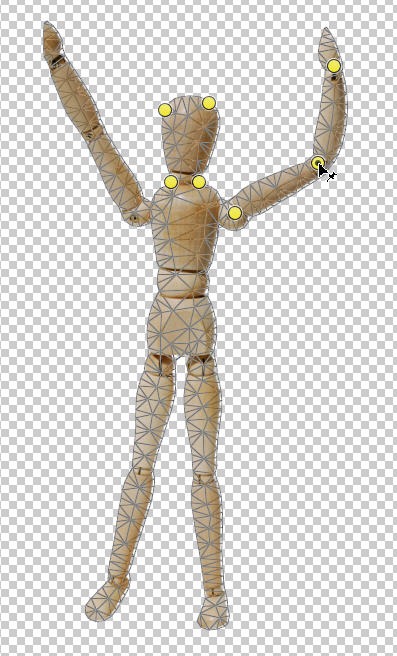
5. Stejně jako tažení pin bodů, můžete také otáčet kolem kolíku. Zvolte Edit > loutkové osnovy znovu, aby se síť znovu položila na figurínu. Kliknutím na levé koleno figuríny přidáte další pin, poté podržte klávesu Alt (možnost na počítači Mac) a umístěte kurzor blízko, ale ne nad pin. Přetažením otočte. Váš stupeň rotace se zobrazí na panelu možností.
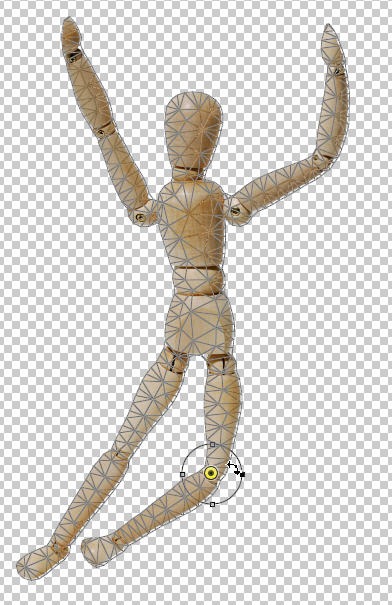
a to je loutková Warp. Pravděpodobně to není něco, co budete používat každý den, ale je to velmi užitečný nástroj pro zkreslení obrázků a snadnější manipulaci než filtr Liquify.